Tenga en cuenta que usted no debe intentar esto si no están dispuestos a solucionar cualquier problema que pudiera producirse.
El primer problema que encontramos es que las computadoras con sistemas operativos pre-instalados ocupan la unidad entera. Afortunadamente, Microsoft incluye el Shrink volumen como función de Vista, por lo que se puede fácilmente reducir el espacio del Vista en una partición para hacer espacio para el XP.
Abra el Panel de Administración de equipos, que puede encontrar bajo herramientas administrativas o haciendo clic derecho en Mi Pc y seleccionando Administrar. Find the Disk Management item in the list and select that. Encuentre el tema Administración de discos en la lista y seleccionar eso.


Ahora usted puede elegir el tamaño que desea reducir, lo que significa que realmente están eligiendo el tamaño que usted desea que su partición de XP a ser. Hagas lo que hagas, no sólo tiene que utilizar el valor por defecto. Yo escogí aproximadamente 10 GB mediante la introducción de 10.000 en la cantidad.

El siguiente paso podría ser confuso, porque tenemos que cambiar la unidad de CD-ROM que invariablemente acceso a D: en este momento, porque queremos usar D: para la partición de Windows XP, pero es que ya se han adoptado por la unidad de CD-ROM . Si se salta este paso que va a instalar XP en el E: unidad, que no es el fin del mundo, pero no es tan ordenado.
Clic con el botón derecho sobre la unidad de CD-ROM en la lista y seleccione Cambiar letra de
unidad y rutas de acceso desde el menú.

Ahora vamos a cambiar la unidad de CD para uso E: por la selección que en el menú desplegable.

Ahora podemos crear una nueva partición para Windows XP y asegúrese de que la letra de la unidad sea definida como usted desee. Si usted no crea una partición ahora, la instalación de XP lo hará automáticamente, pero es más fácil y mejor organizado hacerlo de esta manera.
Clic con el botón derecho sobre el espacio libre sin asignar zona y, a continuación, seleccione Nuevo volumen simple en el menú.

Ahora vamos a cambiar la unidad de CD para uso E: por la selección que en el menú desplegable.

Ahora deberás introducir tu cd de XP su cd en la unidad de arranque y bootear con ella. Puede que tenga que configurar su BIOS para que arranque desde la unidad de CD, o si el equipo dice algo así como "Hit Esc para el menú de inicio" usted puede ser que desee utilizar dicha.
Una vez que llegan a la pantalla donde se puede elegir en que partición instalar, y luego optar por una, una sin espacio o la nueva partición que has creado. Hagas lo que hagas, no tratar de instalar Xp en la partición de Vista.
Vea cuánto más limpia es ahora que nos hemos marcado claramente cada partición?

Descargar Vista Boot Pro
Durante la instalación se le obligó a instalar. NET 2.0 marco. Abrir VistaBootPRO y, a continuación, haga clic en la pestaña Sistema gestor de arranque. Compruebe el "gestor de arranque de Windows Vista" y luego "todas las unidades" botones de radio y, a continuación, haga clic en el botón Instalar el gestor de arranque.

En este punto, el gestor de arranque de Windows Vista está instalado y usted sólo podrá arrancar en Vista, pero vamos a arreglar eso. En ves de hacer el trabajo manualmente, simplemente haga clic en el Diagnóstico del elemento de menú y, a continuación, seleccione Ejecutar Diagnósticos en el menú.

Esto escanera su ordenador y, a continuación, llenará automáticamente datos de la versión XP .. haga clic en "Administrar entradas OS" ficha y, a continuación, haga clic en el cuadro de texto para OS Cambiar el nombre de la entrada, y el nombre que algo útil, como "Windows XP" o "El Windows que trabaja"
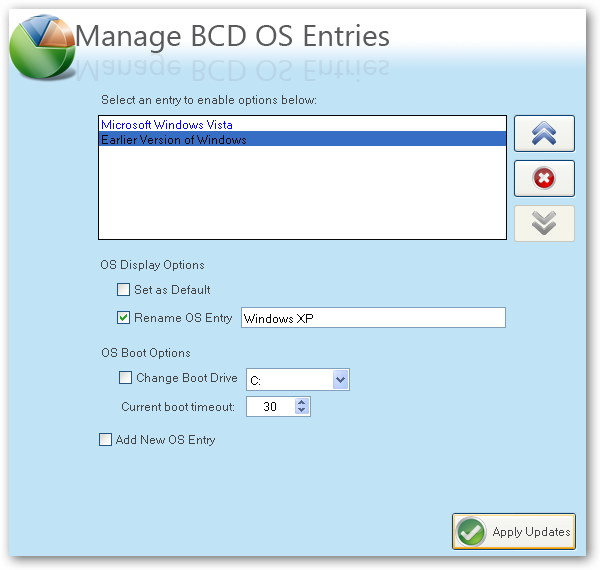

Si obtiene un error diciendo que "no se puede encontrar ntldr" al intentar arrancar XP, tendrás que hacer lo siguiente:
- Buscar los archivos ocultos y Ntldr ntdetect.com en la raíz de su unidad y Vista copia a la raíz de su unidad XP.
- Si no puede encontrar los archivos allí, usted puede encontrar en la carpeta \ i386 \ carpeta en el CD de instalación de XP
Hay más información sobre este foro, gracias a nrv1013
====================================================
Te fue de utilidad? deja tu comentario. / Usefull? Leave us your comment.



1 comentario:
muchas gracias por el tutorial,me ha ayudado a salir de un apuro y ya puedo iniciar ambos SO lo malo es que me va más lento u.u
Publicar un comentario